Как правильно подключить интернет кабель по цветам
Содержание:
Во многих семьях подключается к интернету несколько устройств: без всемирной паутины мы жизни себе и не представляем, потому каждому требуется своя линия. Работают они, в основном, по беспроводному протоколу — Wi-Fi, но провод все-таки имеется, так как пока проводной интернет более стабильный, чем безпроводной. Во время ремонта все провода прячутся в стены и «интернетовские» не исключение. Их, как электрические, заводят на розетки, только другого стандарта: называют компьютерными или информационными. Они могут быть с разными разъемами, но наиболее распространенный — RJ 45. Установку и подключение можно сделать самостоятельно, но так как внешне выглядит разъем непривычно, проводов в нем больше чем два или три, да и соединение обеспечивается не пайкой и не скрутками, необходимо знать, как подключить интернет розетку а также коннектор, который в нее должен вставляться.
Обжим коннектора RJ-45
Заходящий в квартиру или дом интернет-кабель, который чаще всего называют витой парой, часто заканчивается небольшим пластиковым разъемом. Вот это пластиковое устройство и есть коннектор, причем обычно RJ45. На профессиональном жаргоне их еще называют «Джек».

Так выглядит коннектор RJ-45
Корпус его прозрачный, благодаря чему видны провода разного цвета. Такие же устройства используются на соединительных проводах, которыми соединяются компьютеры между собой или с модемом. Отличаться может только порядок расположения (или как говорят компьютерщики, распиновки) проводов. Этот же коннектор вставляется в компьютерную розетку. Если вы поймете, как распределяются проводя в коннекторе, с подключением интернет-розетки проблем не будет.
Схема подключения интернет кабеля по цветам
Есть две схемы подключения: T568А и T568В. Первый вариант — «А» в нашей стране практически не используется, а повсеместно провода располагают по схеме «B». Ее и необходимо запомнить, так как именно она требуется в большинстве случаев.

Схемы подключения интернет кабеля по цветам (используйте вариант B)
Чтобы окончательно прояснить все вопросы, поговорим еще о количестве проводов в витой паре. Этот интернет-кабель бывает 2-х парным и 4-х парным. Для передачи данных со скоростью до 1 Гб/с используют 2-х парные кабели, от 1 до 10 Гб/с — 4-х парные. В квартиры и частные дома сегодня, в основном, заводят потоки до 100 Мб/с. Но с нынешними темпами развития интернет-технологии вполне возможно, что уже через пару лет скорости будут исчисляться Мегабитами. Именно по этой причине лучше сразу расшить сеть из восьми, а не из 4-х проводников. Тогда при изменении скорости вам не придется ничего переделывать. Просто аппаратура будет использовать большее число проводников. Разница в цене кабеля небольшая, а розетки и коннекторы для интернета все-равно используют восьми-контактные.
Если сеть уже разведена двухпарным, используйте те же коннекторы, только после первых трех проводников, уложенных по схеме B, пропускаете два контакта и зеленый проводник укладываете на место шестого (смотрите фото).

Схема подключения 4-х проводного интернет кабеля по цветам
Обжим витой пары в коннекторе
Для обжима проводов в коннекторе есть специальные клещи. Они стоят порядка 6-10$ в зависимости от производителя. Работать ими удобнее, хотя можно обойтись обычной отверткой и кусачками.

Клещи для обжима коннекторов (один из вариантов)
Сначала с витой пары снимается изоляция. Ее снимают на расстоянии 7-8 см от конца кабеля. Под ней есть четыре пары проводников разных цветов, скрученых по двое. Иногда имеется также тонкий экранирующий провод, его просто отгибаем в сторону — он нам не нужен. Пары раскручиваем, провода выравниваем, разводя в разные стороны. Затем складываем по схеме «В».

Порядок заделки разъема RJ-45 в коннекторе
Провода в нужном порядке зажимаем между большим и указательным пальцем, Проводки выкладываем ровно, плотно друг к другу. Выровняв все, берем кусачки и отрезаем лишнюю длину выложенных по порядку проводов: остаться должно 10-12 мм. Если приложить коннектор как на фото, изоляция витой пары должна начинаться выше защелки.

Отрезаем так, чтобы остались проводки 10-12 мм
Витую пару с отрезанными проводами заводим в коннектор. Обратите внимание, что взять его нужно защелкой (выступ на крышке) вниз.

Заводим провода в коннектор
Каждый проводник должен попасть в специальную дорожку. Вставляют провода до упора — они должны дойти до края коннектора. Придерживая кабель у края разъема, его вставляют в клещи. Ручки клещей сводят плавно сводят вместе. Если корпус стал нормально, особых усилий не требуется. Если чувствуете, что «не идет» перепроверьте, правильно ли стоит RJ45 в гнезде. Если все нормально, попробуйте еще раз.
При надавливании имеющиеся в клещах выступы подвинут проводники к микроножам, которые прорежут защитную оболочку и обеспечат контакт.

Как работают клещи для обжима коннекторов
Подобное соединение надежное и проблемы с ним возникают редко. А если что и случается, перезаделать кабель легко: отрезаете и повторяете процесс с другим «джеком».
Видео-урок: обжим коннектора RJ-45 клещами и отверткой
Процедура несложна, ее легко повторить. Возможно, вам будет легче все проделать, после видео. В нем показано как работать клещами, а также как обойтись без них, а проделать все при помощи обычной прямой отвертки.
Как подключить интернет кабель к розетке
Теперь дошли непосредственно до того, как подключить интернет розетку. Начнем с разновидностей. Как и обычные электрические розетки, информационные бывают двух модификаций:
- Для внутреннего монтажа. В стену вмуровывается монтажная пластиковая коробка. В нее затем вставляется и закрепляется контактная часть розетки, а сверху закрывается все пластиковой декоративной панелью.

Компьютерная розетка RJ45 внутренняя

Компьютерная розетка RJ-45 для наружного монтажа — настенная
По количеству точек подключение есть одинарные и двойные компьютерные розетки.
Хоть внешне компьютерные розетки отличаются, принцип подключения проводников у них одинаков. Есть специальные контакты, оснащенные микроножами. У вставленного проводника прорезается защитная оболочка. В результате металл контактов-микроножей плотно прилегает к металлу проводника.
Как подключить настенную компьютерную розетку
Внутри каждой розетки есть подсказка о том, как размещать провода при подключении интернет-кабеля. Производители наклеивают цветовую схему, которую мы видели при обжиме коннектора. Так же имеются два варианте — «А» и «B», и точно также используем мы вариант «В».

Пример нанесения цветовой маркировки на корпусе компьютерной розетки
Корпус крепят на стену, как правило входным отверстием для кабеля вверх, компьютерным разъемом вниз. Далее действия просты:
- Снимают с витой пары защитную изоляцию примерно на 5-7 см. Проделывать это нужно осторожно, чтобы не повредить изоляцию проводников.
- На фото вы видите, что на плате есть небольшой пластиковый хомут. В него заводят проводник, и закрепляют так, чтобы зачищенный от изоляции кусок был ниже хомута.

Подключение настенной розетки с 4-мя проводами

Восемь проводников подключают по схеме «В»
Подключение витой пары к розетке действительно несложная процедура. Даже в первый раз она займет несколько минут. Еще раз посмотреть что и как делают можно в видео. В нем сначала показано подключение интернет-кабеля с 4 проводами, потом — с 8.
Иногда, чтобы выключить свет, приходится вставать в кровати. Но можно сделать управление освещением с нескольких точек. Как — читайте в статье про подключение проходных выключателей.
Как подключить внутреннюю интернет-розетку
Монтаж пластиковой коробки описывать не будем — это другая тема. Разберемся в особенностях подключения и сборки. Основная загвоздка тут в том, как разобрать компьютерные розетки. При подключении к ним проводников необходимо добраться до контактной части: небольшого керамического или пластикового корпуса с вмонтированными контактами-микроножами. Вот на эту монтажную пластину подключаются проводники, а потом снова собирается корпус. И вся проблема в том, что у разных производителей они собираются/разбираются по-разному.
Например, у популярного производителя компьютерных розеток Legrand (Легранд) для того чтобы добраться до разъемов в компьютерной розетке Legrand Valena RJ45, необходимо снять лицевую крышку. Под ней обнаружится белая пластиковая крыльчатка (как на фото), на которой нанесена стрелка.

Как разобрать интернет розетку RJ-45 Legrand (Легранд)
Необходимо крыльчатку повернуть по стрелке, после чего в руках у вас останется корпус и контактная пластина. На ней нанесена цветная маркировка проводников. Подключение ничем не отличается, разве что — сначала в отверстие на пластине необходимо продеть витую пару, а потом разводить провода.
Для наглядности, посмотрите видео.
Еще один популярный производитель такого оборудования — Lezard (Лезард). У него система другая. Лицевая панель и металлическая рамка фиксируются на небольших болтах. Их открутить легко, а вот внутренняя контактная пластина держится все на зажимах. Собирая и разбирая компьютерные розетки Lezard (Лезард) в нужных местах необходимо отжать контакты отверткой.

Как разобрать интернет-розетку Lezard (Лезард)
Чтобы вынуть пластиковую контактную группу из корпуса, необходимо надавить на защелку, находящуюся на верху. После чего в руках у вас окажется небольшая коробочка. Но и это еще не все. Необходимо снять пластиковую крышку, которая закрывает и прижимает проводники. Снимают ее поддевая отверткой боковые лепестки. Пластик упругий и усилия требуются довольно приличные. Только не переусердствуйте: это все-таки пластик. После чего разводка проводов стандартная: по нанесенной на боках разметке (не забываем, что используем схему «В»).
И снова, для закрепления материала советуем посмотреть видео.
Если знать, как подключить интернет розетку, даже с незнакомой моделью разобраться несложно. И вы теперь сможете модернизировать свою сеть сами (увеличить длину витой пары, перенести компьютер в другое место, сделать еще одну точку подключения и т.д.), без привлечения специалистов. Остался еще один вопрос: как подключать двойные розетки. К ним подводят два кабеля и дальше идет расшивка по цветовой схеме. Это возможно, когда сеть у вас формируется модемом или заходят две интернет-линии. Можно ли одним кабелем расшить оба входа? Можно, но нужно не запутаться в цветовом обозначении проводов в дальнейшей разводке сети (помнить какой цвет вместо какого вы использовали).
Ещё десять лет назад домашний Интернет был редкостью, сейчас в городах он есть практически у всех. Причем устройство уже не одно, вот и приходится делать дома довольно разветвленную сеть, тянуть провода, устанавливать интернет-розетки. Провода для интернета называются витой парой. Заканчиваются они специальной вилкой-коннектором. Сам процесс подключения кабеля к коннектору называют «обжим витой пары». О том, что это такое и как сделать все своими руками и поговорим дальше.
Что собой представляет витая пара
Витая пара — специальный кабель, который состоит из одной или более пар медных проводов в защитной оболочке, скрученных между собой с определенным шагом. Если в кабеле несколько пар, шаг их скрутки разный. Это позволяет уменьшить влияние проводников друг на друга. Используется витая пара для создания сетей передачи данных (Интернет). Кабель подключается к устройствам через специальные коннекторы, которые вставляются в стандартизованные разъемы оборудования.

Набор инструментов, которыми пользуются профессионалы
Виды и типы
Витая пара может быть защищенной и нет. Защищенная пара имеет экраны из алюминиевой фольги или оплетки. Защита может быть общей — на кабель — и попарной — на каждую пару отдельно. Для прокладки в помещениях можно брать неэкранированный кабель (маркировка UTP) или с общим экраном из фольги (FTP). Для прокладки на улице лучше брать еще с дополнительной металлической оплеткой (SFTP). Если по трассе витая пара идет параллельно с электрическими кабелями, имеет смысл взять кабель с защитой каждой пары (STP и S/STP). Благодаря двойному экрану длина такого кабеля может быть более 100 м.

Витая пара — кабель, который используют для подключения проводного интернета
Еще есть витая пара многожильная и одножильная. Одножильные провода хуже гнутся, но имеет лучшие характеристики (сигнал можно предавать на большие расстояния) и лучше переносят обжим. Их используют при подключении интернет-розеток. В этом случае кабель фиксируется при монтаже и затем почти не изгибается.
Многожильная витая пара хорошо гнется, но имеет большее затухание (хуже проходит сигнал), ее проще прорезать при обжиме, сложнее вставить в коннектор. Используется там, где важна гибкость — от интернет-розетки до оконечного устройства (компьютера, ноутбука, роутера).
Выбор категории и защитной оболочки
И еще немного о категориях. Для подключения к интернету нужна витая пара категории не ниже CAT5 (можно CAT6 и CAT6a). Эти обозначения категории выбиты на защитной оболочке.

чтобы провести Интернет, витую пару надо покупать определенных категорий
И несколько слов о цвете защитной оболочки и форме кабеля. Чаще всего встречается серая витая пара, но есть и оранжевая (ярко-красная). Первый вид — обычная, второй — в оболочке, не поддерживающей горение. Негорючую витую пару имеет смысл использовать в деревянных домах (на всякий случай), но особой необходимости в этом нет.
По форме витая пара может быть круглой или плоской. Круглая витая пара используется практически везде, а плоская нужна только при прокладке по полу. Хотя никто вам не мешает пустить ее под плинтусом или в специальном плинтусе с кабель-каналом.
Количество пар
В основном витая пара выпускается из 2 пар (4 провода) и 4 пар (8 проводов). По современным стандартами при скорости до 100 Мб/сек можно использовать двухпарные кабели (четыре провода). При скорости от 100 Мб/сек до 1 Гб/сек нужны 4 пары (восемь проводов).

Лучше сразу брать кабель на 8 проводов…чтобы не пришлось перетягивать
В настоящее время скорость передачи данных при Интернет соединении для частных домов и квартир не превышает 100 Мб/сек, то есть можно брать витую пару из 4 проводов. Но ситуация меняется настолько быстро, что нет гарантии, что через несколько лет порог в 100 Мб/сек будет превышен, а значит, придется перетягивать кабель. Собственно, уже сейчас есть тарифы со скоростью 120 Мбит/сек и выше. Так что лучше все-таки сразу тянуть 8 проводов.
Что такое обжим витой пары и как его делать
Для подключения к периферийному устройству витая пара заканчивается штекером специальной формы — коннектором, в бороздки которого заводятся провода. Заканчиваются эти бороздки медными контактными пластинами, а примерно посредине их длины перпендикулярно к плоскости пластин установлена металлическая пластина с прорезями (ножи). Когда происходит обжим витой пары, вставленные провода прижимаются к ножам, они прорезают защитную оболочку проводов, а сами плотно прижимаются к медному проводнику, обеспечивая хороший контакт.

Типы ножей в коннекторах RJ45 для разных проводов разные
На первый взгляд такой способ соединения кажется ненадежным, но практика показала, что он, как минимум, не уступает качественной пайке, а порой еще и надежнее, так как шансы повредить изоляцию минимальны. Но хороший контакт обеспечивается только при условии соблюдения стандартов при изготовлении коннекторов и витой пары.

Вот в таком виде мы обычно пользуемся витой парой. А чтобы заправить ее в этот коннектор и нужен обжим
Для обжима витой пары нужны специальные клещи с гнездом под разъем. В это гнездо вставляется разъем с заправленными в него проводами, потом клещи сжимаются до упора. На этом обжим витой пары окончен. Такой способ надежен, так как усилие клещи развивают стандартное, которое как раз необходимо для прорезания изоляции, но недостаточно для того чтобы повредить проводники. Такие обжимные клещи (или обжимки) стоят порядка 15-18$. Если вам надо установить несколько коннекторов, уже можно подумать о покупке такого оборудования. Если нужно оконечить всего один кусок кабеля, можно попробовать обойтись обычной отверткой или плоскогубцами.

Оптимальный вариант для обжима витой пары своими руками
При обжиме витой пары отверткой, каждый проводок отдельно вдавливается в вдавливается в нож до прорезания оболочки. Способ не самый удобный — отвертка соскальзывает, сложно проконтролировать прорезана ли оболочка, нет уверенности в том, что провод не повредился. Но такой способ обжима тоже возможен.
При обжиме витой пары плоскогубцами надо быть еще аккуратнее. Губками прижимаем пластину, но так как форма у плоскогубцев не заточена под разъем, легко пережать по краям провода или поломать корпус. Потому жмем понемногу, с одной и с другой стороны. Если середина не прожалась, возьмите отвертку и поправьте провода ей.
Выбор схемы распиновки проводов
Как вы догадываетесь, провода в коннекторе надо располагать в определенном прядке. Этот порядок на языке профессионалов называется «распиновка». В нашей стране приняты две схемы расположения проводов: прямая (568В) и перекрестная (kross-over на русском «кросс-овер», обозначается 568А). Прямая распиновка используется при соединении свича/хаба/роутера с компьютером или другим устройством, перекрестная — при соединении двух компьютеров напрямую. То есть, обычно используем прямую схему, которая маркируется 568B. Порядок проводов при обжиме витой пары в этом случае как на фото.

Схема расположения 8 проводов витой пары в коннекторе
Если посмотрите на эту схему, поймете, почему она называется прямой. Потому что если обжим витой пары делают с ее помощью, провода на обоих концах шнура (если делается он) располагаются одинаково.
На следующей схеме приведена перекрестная схема распиновки витой пары. С названием тоже все понятно — на ответной стороне провода расположены в другом — перевернутом- порядке.

Перекрестная схема расположения восьми проводов при обжимке витой пары
Есть еще схема для обжима витой пары на 4 жилы (двухпарный кабель). Часть дорожек в коннекторе при этом остаются пустыми. Но порядок действий не меняется.
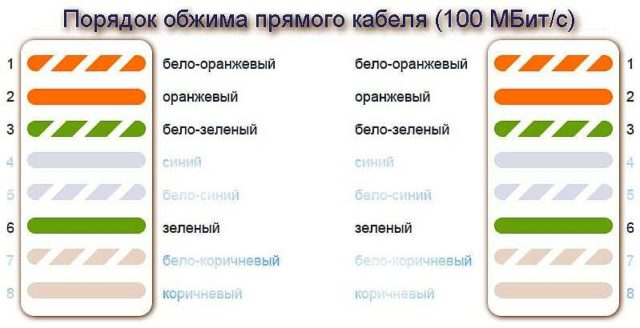
Обжим витой пары на четыре жилы (схема расположения проводов в коннекторе)
Этот способ соединения используется только для подключения периферийных устройств, так что схема только прямая. Обратите внимание, на каждой схеме стоят цифры от 1 до 8. Они обозначают номер контакта. При укладке проводов в коннектор или при подключении к розетке, на корпусе ищите цифры. Они выдавлены, но на прозрачном или белом пластике рассмотреть их непросто. Найдя цифры 1 или 8 вы знаете, как надо держать коннектор и в каком порядке располагать провода.
Порядок обжима витой пары
Теперь собственно о самом процессе. При работе надо быть аккуратным, чтобы не повредить проводники или изоляцию в неположенном месте. Если нет специальных инструментов для зачистки изоляции, пользуются канцелярским или остро заточенным кухонным ножом. Чтобы не повредить изоляцию, сначала лишь немного ее надрезаете, потом кабель сгибаете. В полимерную оболочку специально добавляют мел, что делает ее хрупкой при изломе. Так что чуть надрезанная изоляция при изгибе лопается. Это что касается зачистки оболочки кабеля. Надо будет еще обрезать проводники, тут никаких особых хитростей — берете кусачки и откусываете.
Порядок действий при обжиме витой пары такой:
-
С кабеля аккуратно снимаем изоляцию. Делаем надрез на расстоянии около 15 мм от края, не стараясь прорезать оболочку насквозь. Затем беремся за кабель с двух сторон от разреза и сгибаем. Оболочка лопается по месту реза. Надо пару раз изменить направление изгиба, чтобы изоляция отделилась полностью. Затем просто тянем отделившийся кусок в сторону, он снимается без особых усилий.

Как снять изоляцию с витой пары

Расправляем провода, выложив их по схеме


Надо вставить провода в желобки
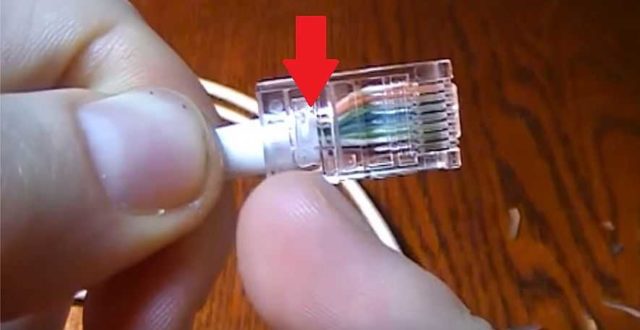
«До упора» — это чтобы и провода дошли до конца желобков, и изоляция уперлась в бортик

Обжим витой пары, последний этап — прижимаем клещами
Видео по теме
Как ни описывай процессы словами, лучше посмотреть все в действии. Потому видео стоит посмотреть чтобы иметь полное представление о том, что придется делать и как. В следующем ролике рассказывают как обжать интернет кабель без специальных клещей.
Процесс обжимки витой пары на 4 жилы не слишком отличается от восьмижильного, но есть определенные трудности при попытках заправить провода в нужные канавки.
Интернет кабель может заканчиваться не только коннектором. Он может заходить в интернет-розетку. К ней тоже надо подвести витую пару и подключить ее.
В данном материале рассмотрены обжим витой пары категории 5E коннектором RJ-45, подключение розетки Legrand с винтовым механизмом и методы тестирования качества обжима с помощью команды "PING" и с применением LAN-тестера
С ценами на монтажные работы вы можете ознакомиться по ссылке
 |
Обжим витой пары с использованием коннектора RJ-45 |
Для обжима витой пары вам понадобится сам кабель "витая пара" категории 5E, обжимной инструмент, например, HT-568 (далее — кримпер). Данная модель кримпера удобна возможностью обжима обоих видов коннекторов — компьютерного RJ-45 и телефонного RJ-12

Для снятия изоляции удобно использовать стриппер HT-318. Также он используется при заделке кабеля в некоторые модели сетевых розеток

Пара коннекторов RJ-45 категории 5E

Для проверки и тестирования качества обжима используется консольная команда "PING" или LAN-тестер типа NS-468 фирмы BITES
Для удобства на витой паре всегда есть метраж — метки, проставленные через каждый метр

В первую очередь подготовим кабель
Сначала снимите изоляцию. Проденьте провод в подходящее отверстие стриппера и сделайте полный оборот, после чего снимите изоляцию

Надрез также можно сделать ножом, либо специально предназначенным для этого лезвием кримпера: едва-едва нажмите на ручки обжимного инструмента, чтобы не зацепить жилы, и сделайте небольшой поворот, примерно на 20 градусов

Изогните провод для увеличения надреза

Теперь изоляция легко снимется — просто потяните за неё с небольшим усилием

Капроновую нить (если она есть) обрежьте ножом или кримпером

Выпрямите пальцами каждую жилу, чтобы они были ровными. После этого сложите их по следующей схеме (схема "B"):
- — бело-оранжевая
- — оранжевая
- — бело-зелёная
- — синяя
- — бело-синяя
- — зелёная
- — бело-коричневая
- — коричневая

Внимание! В схеме "A" меняются местами "бело-оранжевая"-"оранжевая" и "бело-зелёная"-"зелёная" пары жил:
- — бело-зелёная
- — зелёная
- — бело-оранжевая
- — синяя
- — бело-синяя
- — оранжевая
- — бело-коричневая
- — коричневая
Вы можете использовать и схему "A", но в этом случае обожмите по этой же схеме и коннектор на обратной стороне кабеля
Проверьте себя ещё раз:

Также можно обжать четыре жилы вместо восьми (например, при повреждении одной или более жил). В этом случае максимальная скорость передачи по кабелю будет 100 мегабит в секунду (около 12 мегабайт)
Для обжима четырёх жил можно использовать любые две пары. В нашем случае это "оранжевая — бело-оранжевая" и "зелёная — бело-зелёная"

Жилы необходимо обрезать, чтобы их длина была одинаковой:

После обрезки получим аккуратные края

Теперь вставьте жилы в коннектор, после чего сразу же еще раз проверьте цвета — не перепутались ли они в процессе вставки
- — бело-оранжевая
- — оранжевая
- — бело-зелёная
- — синяя
- — бело-синяя
- — зелёная
- — бело-коричневая
- — коричневая

Если цвета с одной стороны плохо видны, то поверните коннектор другой стороной (здесь, естественно, схема идёт снизу вверх)

В случае четырёх жил следует расположить их в коннекторе следующим образом:
- — бело-оранжевая
- — оранжевая
- — бело-зелёная
- — пусто
- — пусто
- — зелёная
- — пусто
- — пусто

После проверки вставьте кабель до упора, чтобы ( 1 ) все восемь (или четыре) жил упёрлись в край коннектора под медными контактами и ( 2 ) край изоляции кабеля находился глубже фиксатора

Теперь вставьте коннектор в гнездо кримпера до упора

Произведите довольно сильное нажатие — лезвия кримпера будут горизонтальны друг к другу

Коннектор обжат: медные контакты пробили изоляцию жил, а фиксатор держит кабель за внешнюю изоляцию

Если делаете обычный Ethernet-удлинитель, то проведите такую же процедуру для другой стороны кабеля, после чего проверьте его, подключив компьютер или ноутбук к LAN-порту вашего роутера
 |
Подключение компьютерной розетки Legrand с винтовым механизмом |
В случае подключения компьютерной розетки обратная сторона кабеля, скорее всего, обжата коннектором RJ-45, поэтому проверьте схему на обратной стороне кабеля. При необходимости проведите его обжим
Внешний вид розетки: сначала снимаем пластиковую панель — просто потяните её, она держится на пластиковых фиксаторах

Сзади видим винтовой механизм со схемой подключения

Для подключения будем использовать схему "B"

Вы можете подключить розетку и по схеме "A", но в этом случае проверьте, чтобы коннектор с обратной стороны кабеля также был обжат по схеме"A"
Снимаем механизм. Для этого поверните пластиковый винт против часовой стрелки. При необходимости, если винт не поддаётся, аккуратно и на очень маленький угол отогните фиксатор

Схема нарисована на обеих сторонах начинки

Подготовим кабель, как в случае с обжимом: аккуратно надрежем внешнюю изоляцию, чтобы не зацепить жилы

Чтобы увеличить надрез, изогните изоляцию

Снимите внешнюю изоляцию и обрежьте капроновую нить, чтобы она не мешала

Вставьте кабель в начинку розетки со стороны пластикового винта

Распрямите все жилы пальцами, чтобы было удобно ими манипулировать

Теперь, берите каждую жилу пальцами и заводите в крепёжные бороздки — вам нужно просто натянуть жилу двумя пальцами и потянуть её кончик в сторону рисунка схемы с небольшим усилием — она сама проскочит в бороздки, как на иллюстрации ниже
Начнём с оранжевой


Затем, коричневую и бело-коричневую

Теперь поверните начинку розетки другой стороной и проведите те же манипуляции с оставшимися двумя парами

Проверьте ещё раз цвета, чтобы они соответствовали схеме. Теперь наденьте винтовой механизм на основание розетки (но не до конца)

Поверните винт по часовой стрелке — механизм сам наденется на основание розетки при повороте почти без дополнительного давления

Обратите внимание — винт должен быть повёрнут до самой фиксации

Розетка собрана, теперь вы можете для проверки подключить кабелем Ethernet компьютер или ноутбук, после чего закрепить розетку в монтажном отверстии
| Проверка и тестирование патчкорда из "витой пары" с помощью консольной команды PING и с использованием LAN-тестера |
После обжима проверим качество обжима и целостность патчкорда
Первый способ — проверка с помощью консольной команды PING
Подключите компьютер новым кабелем к вашему сетевому оборудованию (роутеру) или создайте соединение VPN , если у вас только кабель провайдера (чтобы было что пинговать)
Затем нажмите  Win+R, в поле "Открыть" введите команду "ping 8.8.8.8 -t" без кавычек, затем нажмите ОК. Если есть соединение с интернетом, то в окне консоли вы увидите строки со временем пинга
Win+R, в поле "Открыть" введите команду "ping 8.8.8.8 -t" без кавычек, затем нажмите ОК. Если есть соединение с интернетом, то в окне консоли вы увидите строки со временем пинга

Если вы видите строки "Сбой передачи. General Failure" или другие ошибки, то это может говорить о плохо обжатом кабеле.

Проверим качество обжима отдельных жил витой пары с помощью LAN-тестера NS-468 фирмы BITES

Вставьте кабель одним концом в правый порт основного блока, а другим — в верхний порт дополнительного блока, затем включите тестер в режим "ON"

Все восемь пар индикаторов (на основном и дополнительном блоке) должны попеременно загораться с первой по восьмую
Если жилы перепутаны, то светодиоды будут загораться не попарно. Если какая-то жила плохо обжата, то соответствующая пара индикаторов гореть не будет. Если даже после повторного обжима одна или более пара индикаторов не загорается, то обожмите кабель по схеме 4 жилы — в этом случае максимальная скорость по кабелю будет 100 мегабит в секунду (по 8-жильному кабелю — 1 гигабит в секунду)
Вы можете включить LAN-тестер в медленный режим "S"- в нём индикаторы мигают реже и легче определить нужную пару или перепутывание жил витой пары
Если вы обнаружили LAN-тестером плохо обжатую жилу, то сделайте еще раз обжим обоих коннекторов (не режьте, а ещё раз обожмите кримпером), но в этот раз усилие сделайте немного больше, после чего еще раз проведите проверку LAN-тестером. Если жилы перепутаны или нет сигнала после вторичного обжима — проведите процесс  обжима с самого начала
обжима с самого начала



Отправить ответ